处理win10更新提示0xc0000005错误的方法
对于使用微软系统的用户来说,系统更新是一件很常见的事情,只有定期更新系统才能使得电脑一直处于安全的状态下。但是win10系统在更新的时候经常会给用户弹出一些错误提示信息,最近小编在更新电脑的时候就经常遇到错误为:0xc0000005的错误代码,这是怎么回事呢?一般更新出错都是系统中的更新服务导致的,有的时候我们虽然打开了电脑,但是这个服务程序并没有打开,因此需要大家手动开启之后才能进行更新!
 方法步骤:
方法步骤:1、打开电脑之后使用鼠标右键单击左下角的开始图标,打开其中的“运行”
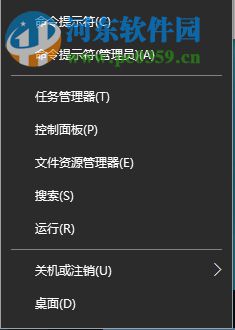
2、也可以直接使用命令:win+r来打开运行程序,打开之后键入命令:services.msc ,最后按下回车键就可以进入到系统服务界面了
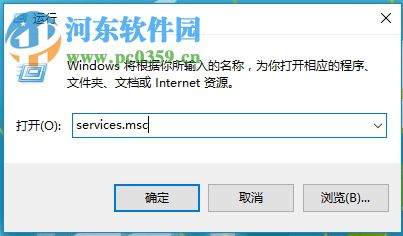
3、进入到系统的服务程序界面之后找到其中的 windows update 服务
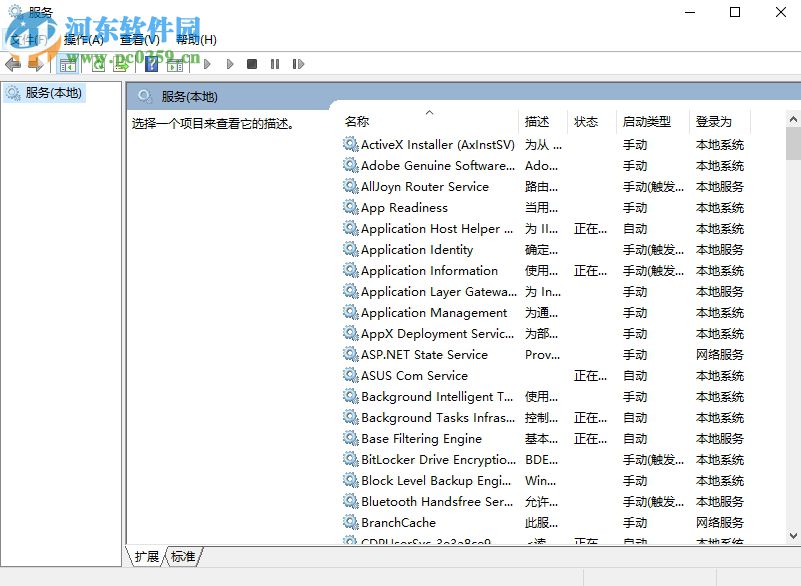
4、然后使用鼠标右键单击这个服务,选择“属性”选项一栏
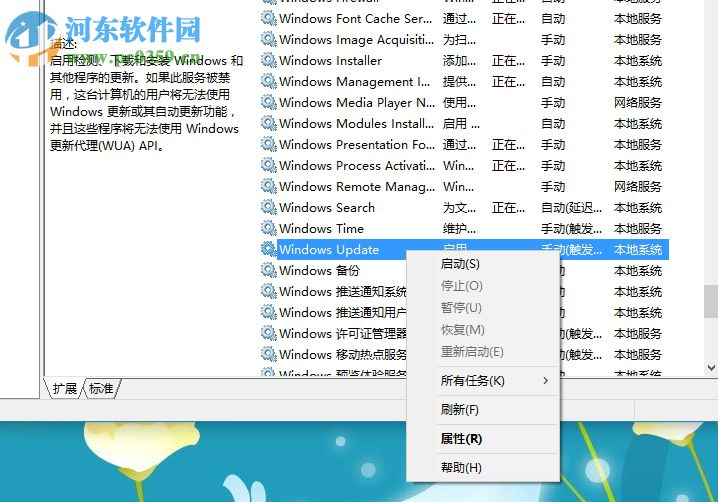
5、也可以直接使用鼠标双击将它的属性界面打开。进入到下图所示的界面之后将启动类型更改为“自动”模式即可!
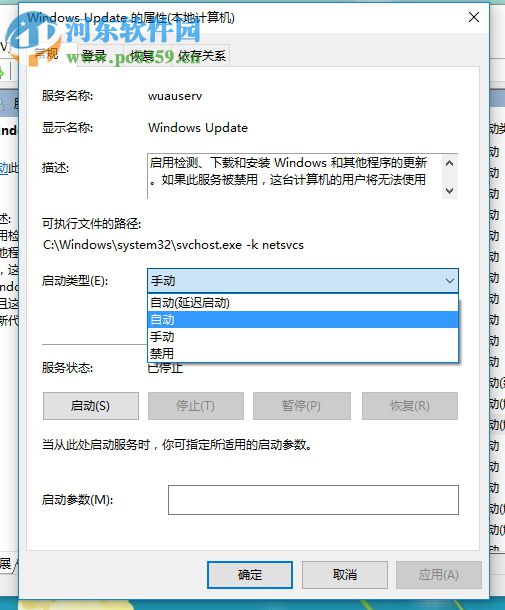
6、点击“确定”按钮保存上一个界面之后将电脑重新启动即可!
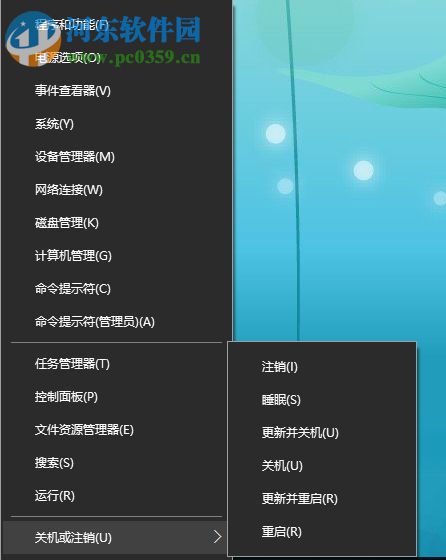
7、重新启动电脑之后接着使用快捷键win+i调出其中的“设置”界面,打开之后如下图所示,找到其中的“更新和安全”一栏
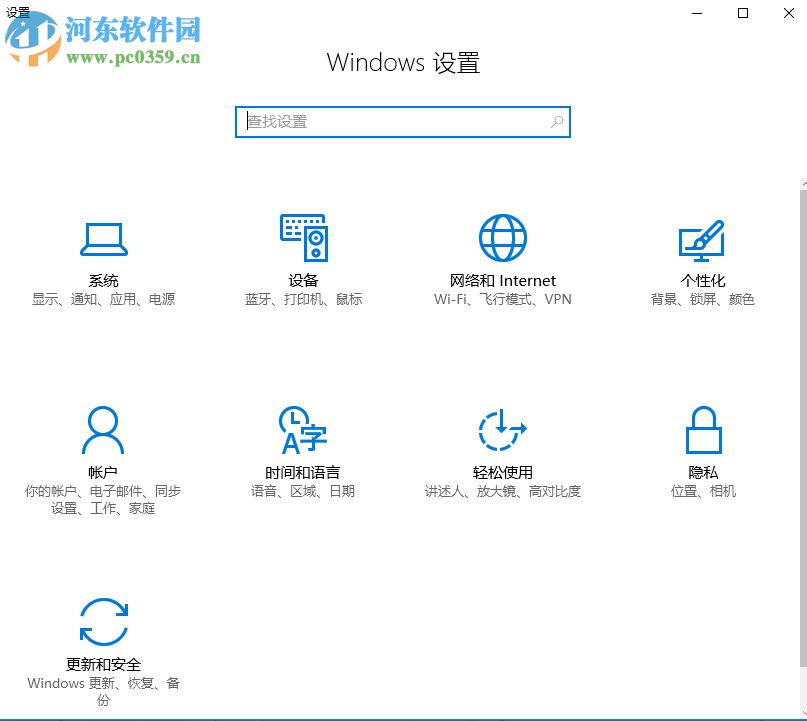
8、进入到更新界面之后大家就可以重新开始更新电脑系统了!
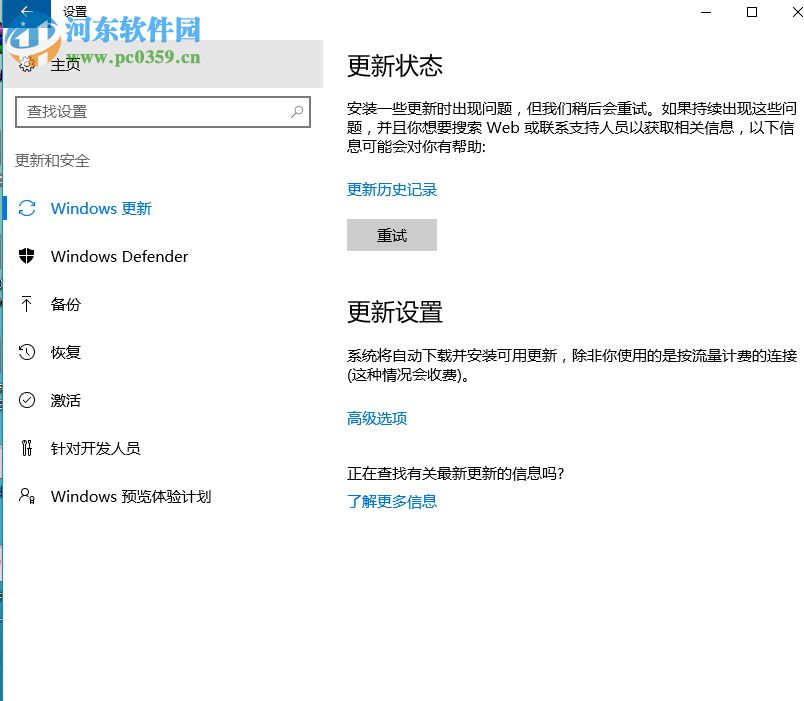
按照上面的方法我们就可以解决在win10中更新被提示0xc0000005错误的故障,在更新系统的时候我们经常都会遇到错误,大家可以在遇到故障的时候手动重启 windows update 服务。
相关文章:
1. Win10不得不知的10个使用技巧2. Win10蓝屏收集错误信息一直0%怎么办?3. Win10电脑总是弹出需求帮助的功能提示该如何解决?4. 如何查看solaris系统的版本和位数?5. Mac版steam错误代码118怎么解决?Mac版steam错误代码118解决教程6. Win10如何寻找隐藏流氓软件?Win10寻找隐藏流氓软件的方法7. Win10搜索不到到Wifi怎么办?Win10搜索不到到Wifi的解决办法8. OPENBSD上的ADSL和防火墙设置配置9. deepin20桌面图标样式怎么修改? deepin更换图标主题的技巧10. 统信uos操作系统怎么激活? 统信UOS系统家庭版激活教程

 网公网安备
网公网安备